1、如果你的win7系统现在是黑屏状态那么我们先关闭电源后重启系统,等系统开始启动时按下F8按键,进入win7的安全模式
2、可以看到有三种安全模式供我们选择,这里我们选择没有网络的安全模式

3、进入安全模式的win7系统后我们使用“win+R”的组合键打开“运行”窗口

4、在运行窗口中输入cmd后按下回车键打开命令提示符窗口
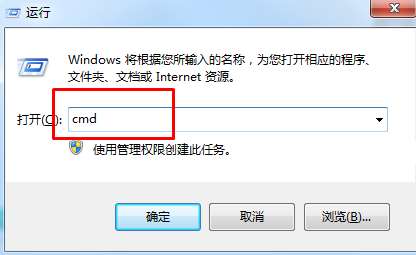
5、这时就会弹出一个窗口,我们在其中输入netsh winsock reset catalog命令,输入完成后再次按下回车键

6、可以看到下方出现了提示,告诉我们成功地重置winsock目录,这时我们关闭窗口再次重启系统,这时就不会出现win7开机黑屏的情况了

以上就是win7系统开机黑屏的解决方法,碰到win7开机黑屏问题的朋友只需要按上方的步骤进行操作,应该就可以解决问题了
分享到: